“¿Cómo puedo hacer una copia de seguridad de los datos, incluida la música, las fotos y los videos desde mi iPhone a la MacBook Pro con macOS Big Sur? iTunes simplemente se negó a sincronizar y no sé cómo proceder. ¡Gracias! - Lucio M. "
Para evitar perder accidentalmente todos los datos (personales y profesionales) guardados en su iPhone, es una buena idea hacer una copia de seguridad de su dispositivo con regularidad. Gracias a esta copia de seguridad, si algo sale mal con su iPhone, puede restaurar fácilmente todos los archivos de esa copia de seguridad. A continuación queremos ilustrar las mejores soluciones para realizar la copia de seguridad del iPhone su Mac con toda la información relacionada. Aquí están las tres soluciones propuestas y descritas a continuación:
- Solución 1. Copia de seguridad de iPhone a Mac con iTunes e iCloud
- Solución 2. Copia de seguridad de iPhone a Mac con dr.fone
Parte 1. Copia de seguridad de iPhone a Mac con iTunes e iCloud
1. Cómo hacer una copia de seguridad de iPhone a Mac con iCloud
Si le resulta problemático conectar su iPhone con Mac para hacer una copia de seguridad del iPhone en Mac a través de iTunes, entonces puede intentar usar iCloud para hacer una copia de seguridad del iPhone en Mac sin iTunes. Es bastante fácil hacer una copia de seguridad del iPhone en Mac con iCloud. Lo único que debe verificar es que la conexión a Internet sea estable. A continuación, se muestran los pasos para realizar una copia de seguridad del iPhone en Mac a través de iCloud.
- Paso 1. Conecte su iPhone a la red Wi-Fi y asegúrese de que la red sea estable;
- Paso 2. Haga clic en Configuración> iCloud. Desde aquí, ingrese los detalles de su cuenta de iCloud o ID de Apple. Si aún no tiene uno, debe crearlo primero.
- Paso 3. Vai en Almacenamiento> Copia de seguridad y luego activar icloud de copia de seguridad. Finalmente haga clic en Ejecutar Retroceder.

NB: ¡La copia de seguridad se realizará en iCloud y no localmente en su Mac! Si desea crear una copia de seguridad local y guardada en su Mac, lea las soluciones a continuación.
2. Cómo hacer una copia de seguridad de iPhone a Mac con iTunes
Si considera la seguridad de su información privada, podría pensar como muchos usuarios que prefieren usar iTunes en lugar de usar un servicio "en la nube". Es muy fácil hacer una copia de seguridad del iPhone en Mac a través de iTunes. A continuación se muestran los pasos.
- Paso 1. Conecte el iPhone a su Mac mediante un cable USB
- Paso 2. Haga clic en el menú Mostrar y, a continuación Mostrar barra lateral.
- Paso 3. Seleccione su iPhone en la columna DISPOSITIVOS. En el lado derecho, haga clic en reserva. elegir Questo computadora y finalmente haga clic en Respaldo. Antes de la copia de seguridad, también puede seleccionar la opción "cifrar copia de seguridad" que le permite proteger la copia de seguridad con una contraseña.
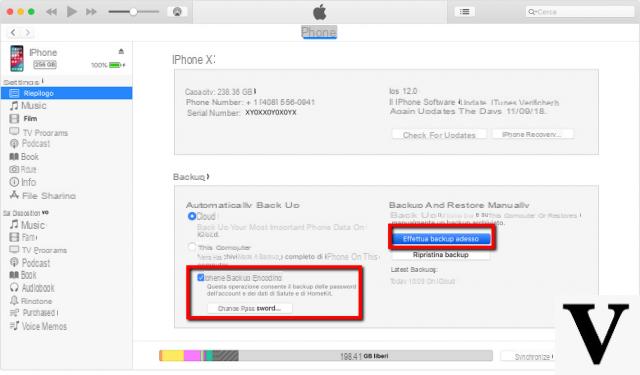
3. Cómo hacer una copia de seguridad del iPhone a Mac con la sincronización de iTunes
Hacer una copia de seguridad del iPhone en Mac a través de la sincronización de iTunes permitirá que su iPhone se sincronice de forma inalámbrica con su Mac cuando el teléfono esté enchufado a una fuente de alimentación y conectado a la misma red WiFi. Este es un método conveniente para automatizar la copia de seguridad del iPhone en Mac.
Estos son los pasos a seguir para activar esta sincronización:
- Paso 1. Inicie iTunes y conecte el iPhone a su macOS
- Paso 2. En la pestaña "Resumen", seleccione la opción "Sincronizar este iPhone a través de Wifi"
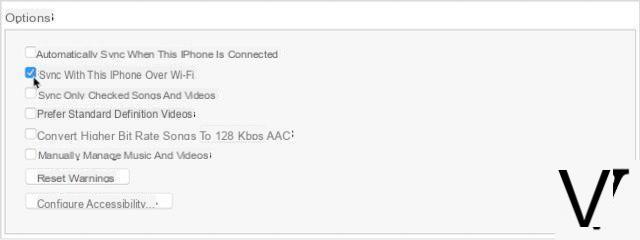
Il copia de seguridad de iCloud es muy conveniente y fácil. Puede completar todo el proceso en su teléfono, sin la necesidad de descargar software a su computadora. Pero no puede hacer una copia de seguridad de los datos del iPhone de forma selectiva. Y no puede acceder a la copia de seguridad de iCloud para ver sus archivos de copia de seguridad de iCloud.
Il copia de seguridad en iTunes no es tan intuitivo y rápido como la copia de seguridad de iCloud, debe administrarlo en su computadora. Puede hacer una copia de seguridad de todo su dispositivo con un solo clic, pero este también es el punto óptimo: no puede hacer una copia de seguridad selectiva de los datos de su iPhone. Si restaura su iPhone con iTunes, los datos de su iPhone se sobrescribirán.
Si desea hacer una copia de seguridad de iPhone en Mac que está guardada en su computadora y que también puede ser del tipo "selectivo", lea la siguiente solución.
Parte 2. Cómo hacer una copia de seguridad de iPhone a Mac con dr.fone
Hemos visto cómo hacer una copia de seguridad de un iPhone a través de iTunes e iCloud. Sin embargo, no puede realizar copias de seguridad de archivos de forma selectiva con estos métodos. Sin embargo, gracias a otro programa llamado dr.Fone puedes hacer una copia de seguridad solo de los archivos que te interesan, por ejemplo notas, mensajes, contactos, fotos, mensajes de Facebook, Whatsapp y muchos otros datos en solo 3 pasos.
Para comenzar, descargue e instale la versión demo gratuita de dr.fone en su computadora. Está disponible tanto en una versión de Windows como en una versión compatible con cualquier sistema macOS.
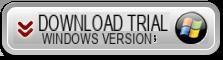
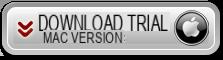
Paso 1. Collega l'iPhone al ordenador
Instala y ejecuta dr.Fone en tu computadora. Desde la pantalla inicial, acceda a la función reserva
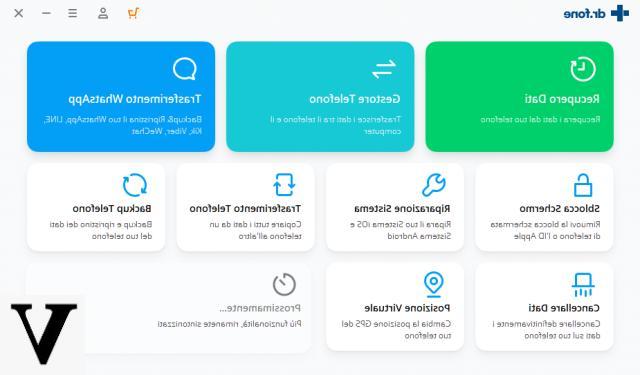
Con un cable USB, conecte su iPhone, iPad o iPod touch a su computadora. El dispositivo será reconocido inmediatamente por el programa.
Paso 2. Elija los datos para respaldar
En la siguiente ventana puede decidir qué datos guardar en la copia de seguridad. Después de hacer la selección, haga clic en la parte inferior. reserva
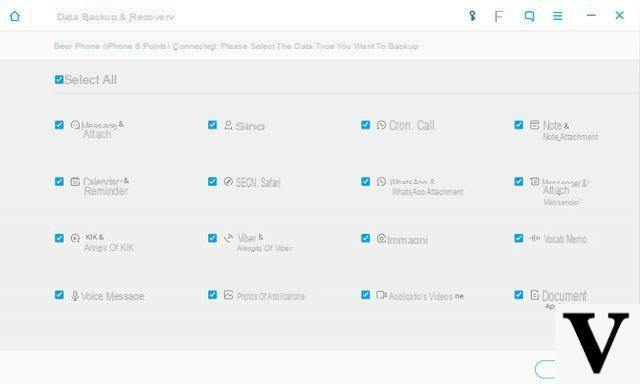
Paso 3. Durante el proceso de copia de seguridad, verá una pantalla como la que se muestra a continuación.
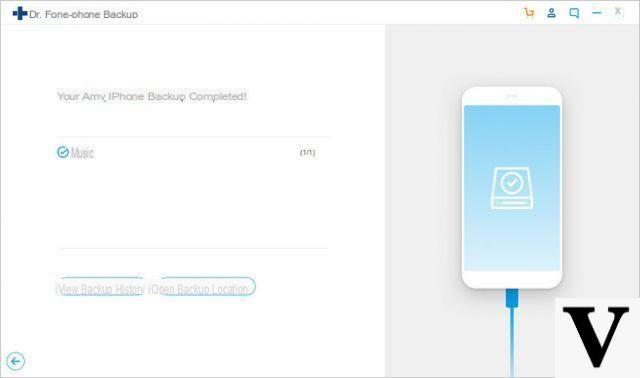
Paso 4. Una vez que se complete el proceso de copia de seguridad del iPhone, podrá verificar todo el contenido de su iPhone. Estos datos se pueden restaurar en su iPhone (o en cualquier otro dispositivo iOS / Android) en cualquier momento, siguiendo el mismo procedimiento descrito anteriormente y haciendo clic en "Restaurar".
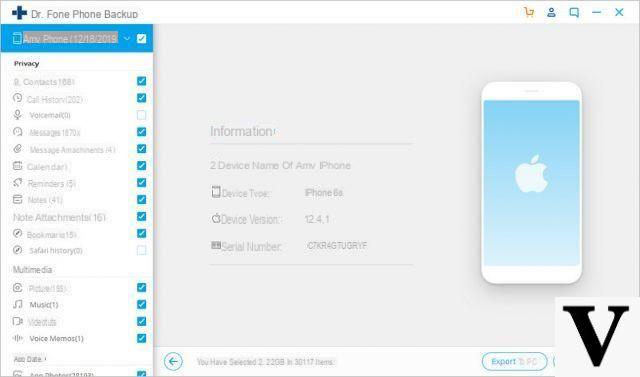
Ventajas dr.fone:
dr.Fone le permite obtener una vista previa y ejecutar el copia de seguridad selectiva de iPhone a Mac. También le permite ver directamente los archivos de respaldo creados con el programa. Todo el proceso de hacer una copia de seguridad del iPhone en Mac es muy simple.

























